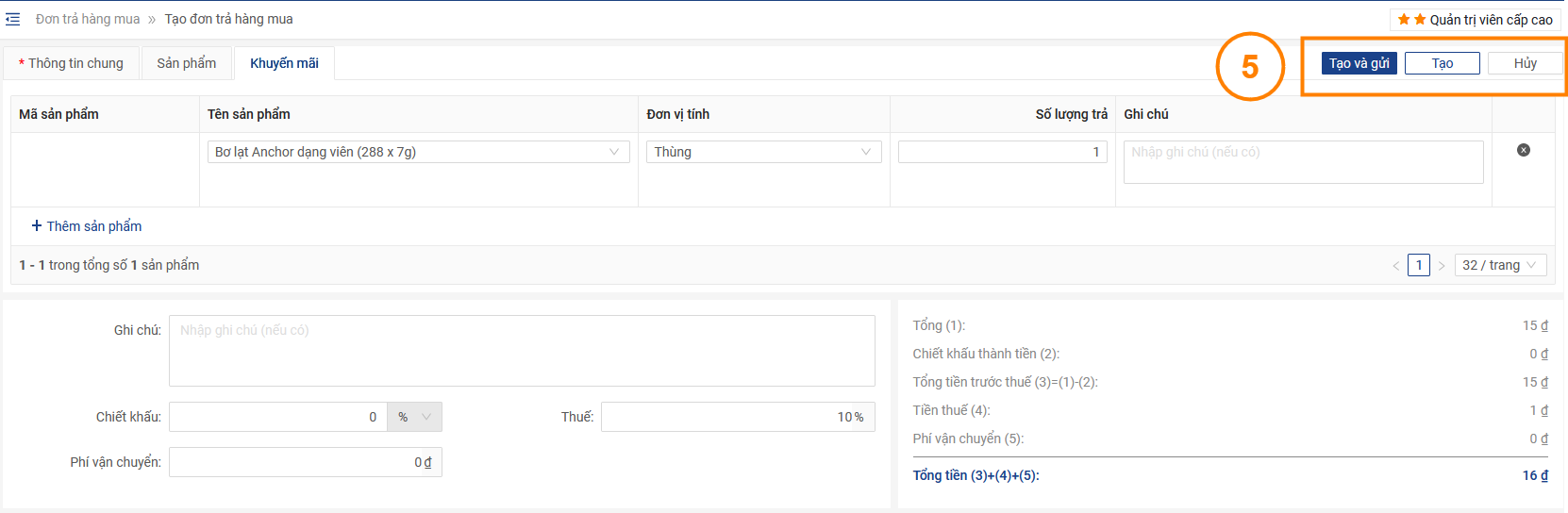Tạo đơn trả hàng mua
Tính năng này hiện đang được hoàn thiện trên phiên bản Mobile, chúng tôi sẽ cập nhật bài viết hướng dẫn sớm nhất khi tính năng được ra mắt.
Trong lúc đó, bạn vui lòng truy cập bài viết trên phiên bản Desktop để được hướng dẫn.
Để truy cập vào tính năng Tạo đơn trả hàng mua, bạn cần phải giữ một trong những vai trò sau:
- Quản trị viên cấp cao
- Quản trị viên
- Quản trị viên mua – bán hàng
- Trưởng bộ phận cung ứng
- Nhân viên cung ứng
Bạn truy cập vào Công việc bằng cách nhấn vào biểu tượng ![]() trên thanh menu
trên thanh menu
Để tới tính năng Đơn trả hàng mua, bạn vào Công việc > Mua hàng > Đơn trả hàng mua.
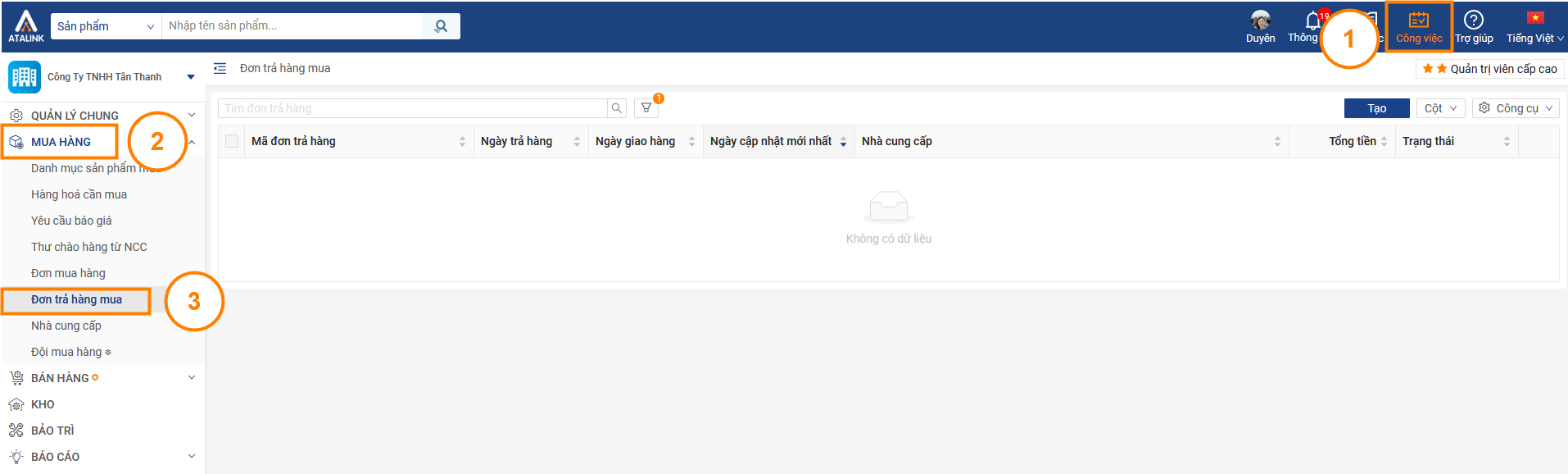
Bước 1: Chọn Tạo để tạo đơn trả hàng mua
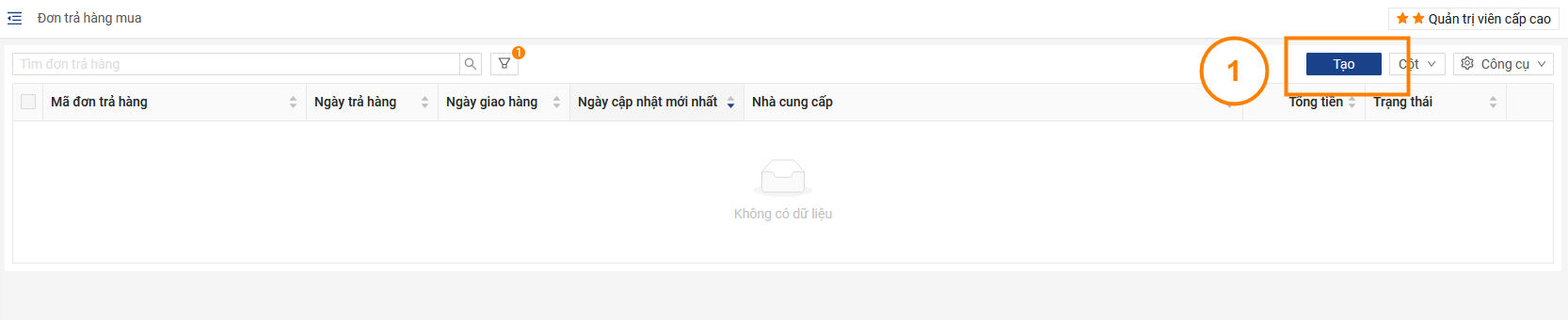
Bước 2: Bạn vui lòng điền đầy đủ các thông tin chung bao gồm:
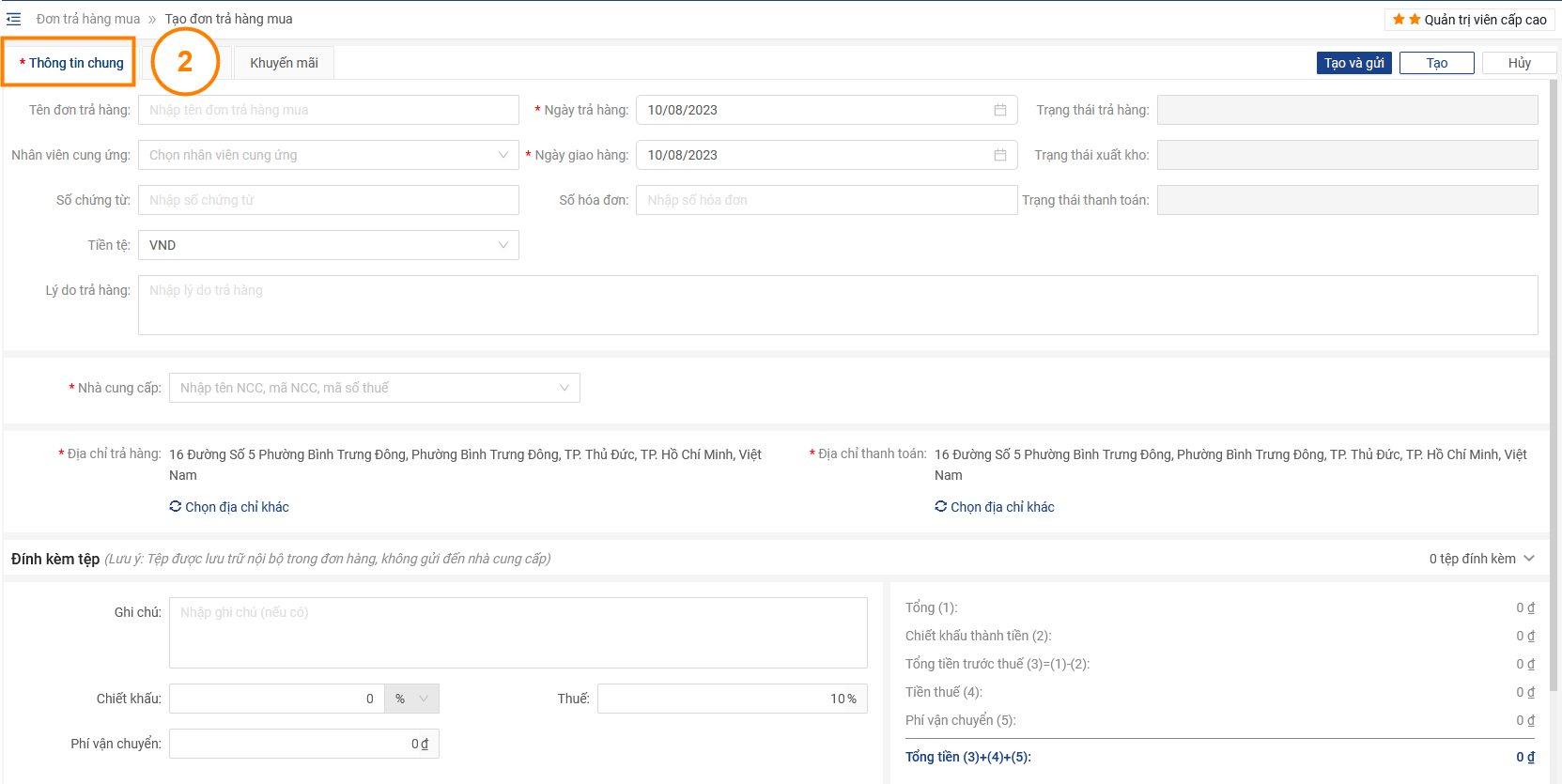
- Tên đơn trả hàng: Nhập tên đơn trả hàng mua
- Nhân viên cung ứng: Nhấn chọn nhân viên cung ứng
- Số chứng từ: Nhập số chứng từ
- Lý do trả hàng: Chọn lý do trả hàng
- Tiền tệ: Chọn đơn vị tiền tệ VND hoặc USD
- Ngày trả hàng: Nhấn chọn ngày trả hàng
- Ngày giao hàng: Nhấn chọn ngày giao hàng
- Số hóa đơn: Nhập số hóa đơn
- Nhà cung cấp: Hệ thống sẽ hiển thị những DN có vai trò là Nhà cung cấp của DN bạn, nhấn chọn vào NCC bạn muốn tạo đơn trả hàng mua
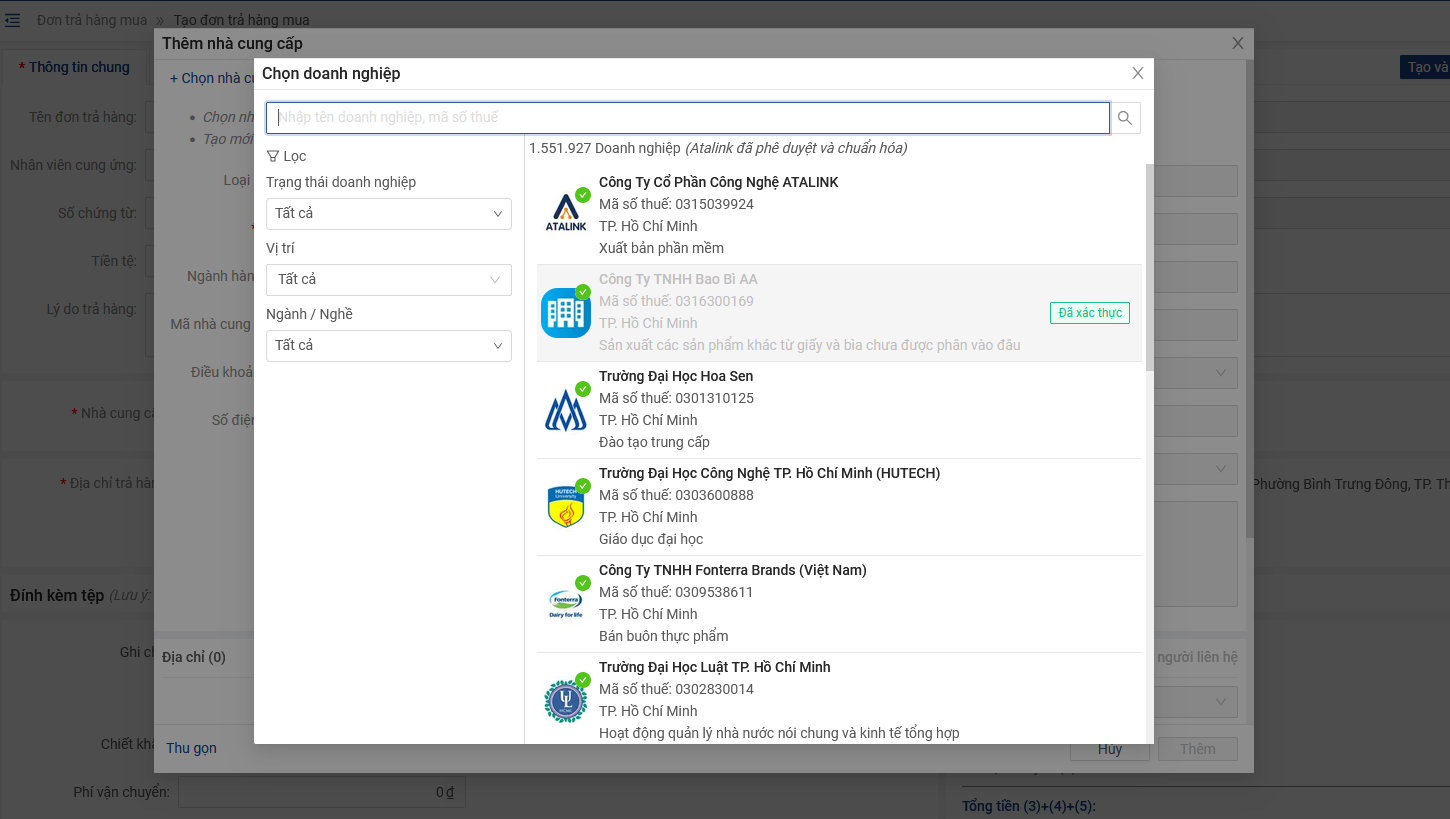
- Người liên hệ: Sau khi chọn NCC, hệ thống sẽ hiện thị mục người liên hệ, bạn có thể chọn người liên hệ có sẵn hoặc thêm người liên hệ mới. Chọn mục Chọn người liên hệ khác > Thêm người liên hệ mới và điền đầy đủ thông tin người liên hệ.
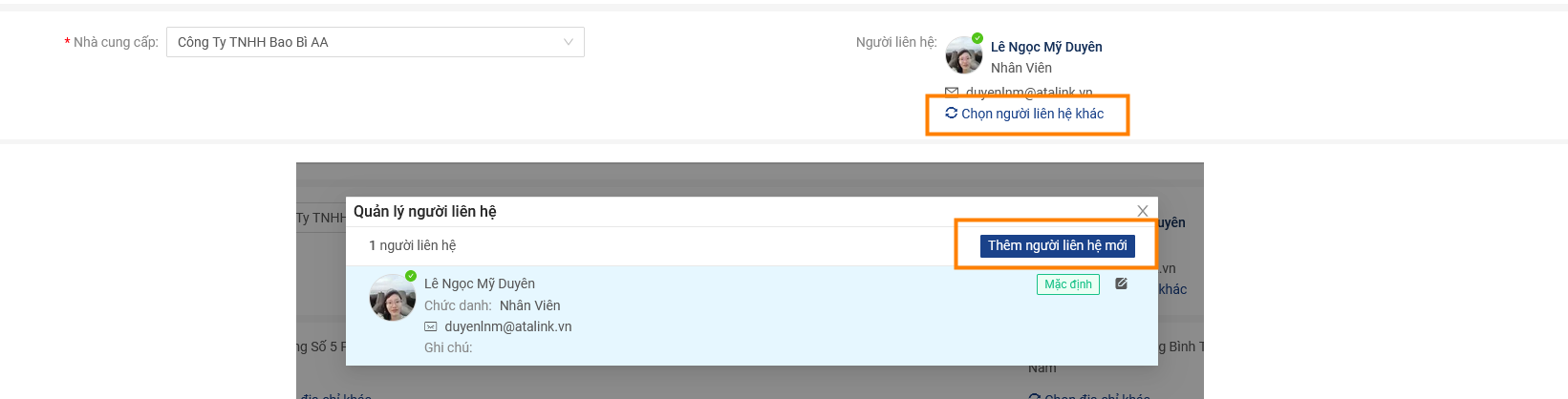
- Địa chỉ trả hàng: Hệ thống sẽ hiển thị tự động địa chỉ DN của bạn theo đúng địa chỉ ở Hồ sơ công ty. Bạn có thể nhấn chọn vào mục Chọn địa chỉ khác và thêm địa chỉ mới để chọn địa chỉ khác nếu muốn.
- Địa chỉ thanh toán: Hệ thống sẽ hiển thị tự động địa chỉ DN của bạn theo đúng địa chỉ ở Hồ sơ công ty. Bạn có thể nhấn chọn vào mục Chọn địa chỉ khác và thêm địa chỉ mới để chọn địa chỉ khác nếu muốn.
- Đính kèm tệp (nếu có): Có thể chọn tệp cần tải lên từ máy tính hoặc thiết bị của bạn

- Ghi chú: Nhập ghi chú cho đơn mua hàng nếu có
- Chiết khấu: Nhập phần trăm chiết khấu của đơn mua hàng nếu có
- Thuế: Hệ thống sẽ tự hiện thị 10% thuế, bạn có thể thay đổi thông tin nếu muốn
- Phí vận chuyển: Nhập phí vận chuyển nếu có
Bước 3: Tại màn hình Sản phẩm, Chọn ▼tại mục Tìm sản phẩm cần mua để thêm sản phẩm

Nếu sản phẩm bạn cần thêm không có trong danh sách, bạn có thể chủ động tạo sản phẩm mới bằng cách nhấn vào + Tạo mới sản phẩm, sau đó bạn điền đầy đủ thông tin của sản phẩm cần tạo mới và nhấn nút Lưu
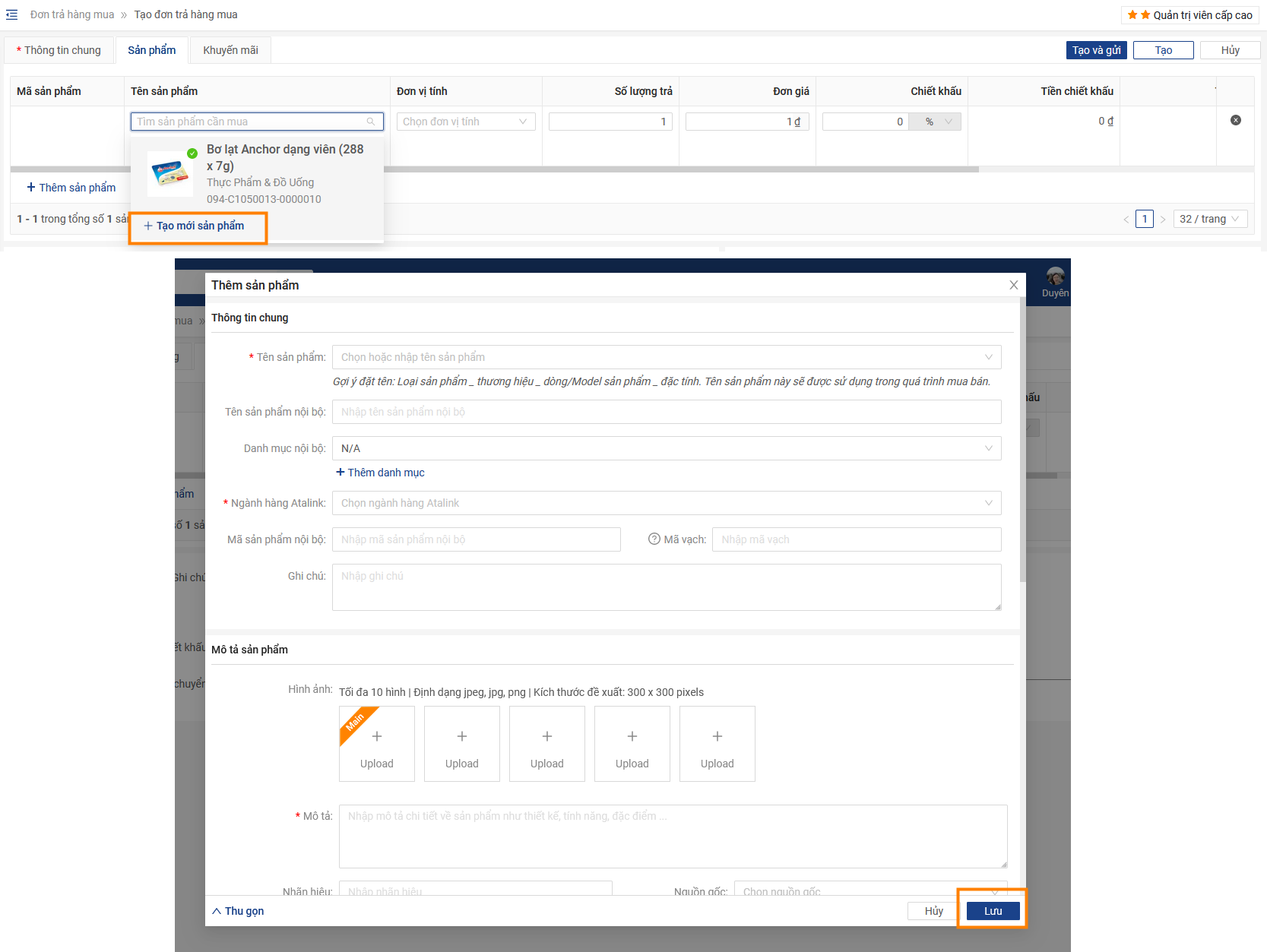
Sau khi Thêm sản phẩm, bạn vui lòng nhập các thông tin sau:
- Đơn vị tính: Chọn đơn vị tính phù hợp
- Số lượng trả: Nhâp số lượng sản phẩm bạn cần trả
- Chiết khấu: Nhập chiết khấu nếu có
- Đơn giá: Nhập thông tin đơn giá
- Ghi chú: Nhập ghi chú nếu có
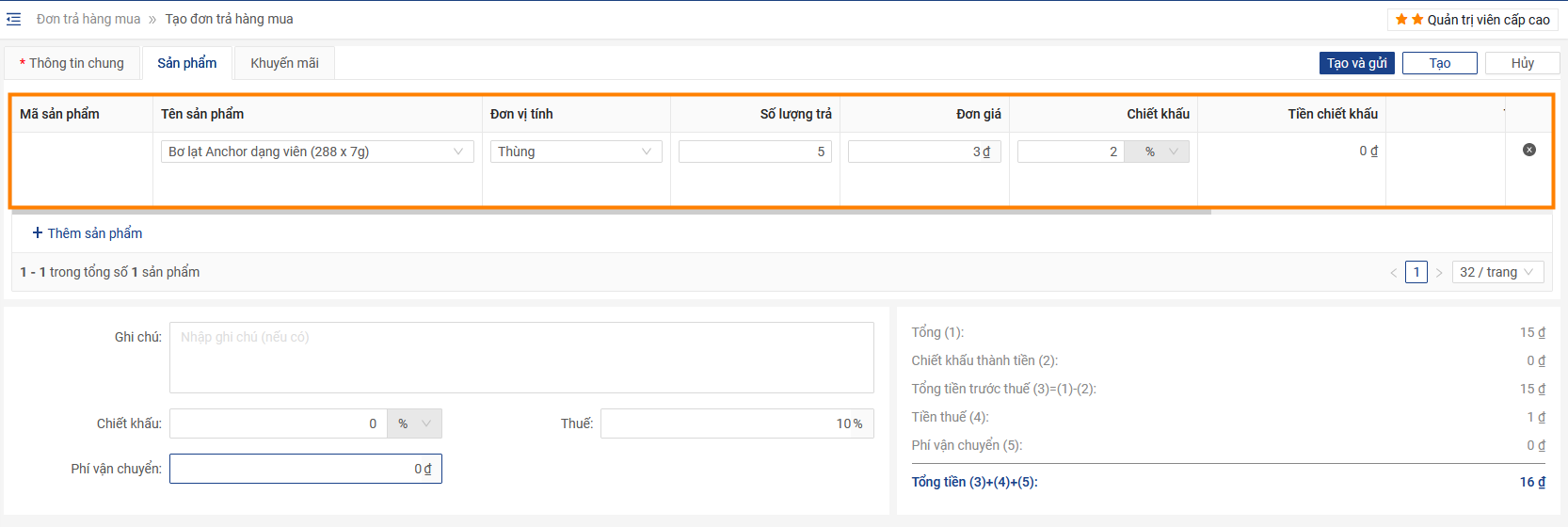
Nếu bạn muốn trả thêm sản phẩm, bạn nhấn vào nút +Thêm sản phẩm và thực hiện tương tự các bước như trên
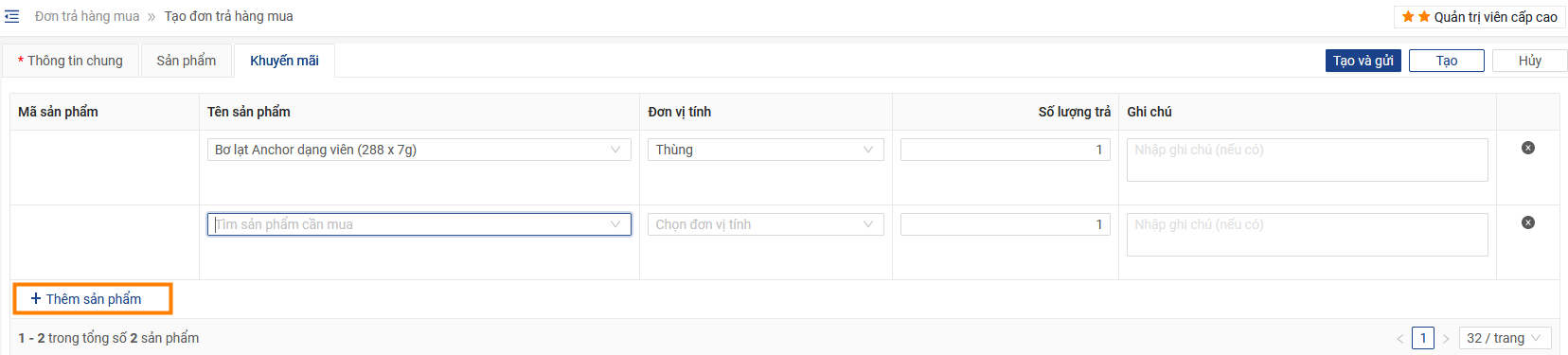
Bước 4: Tại màn hình Khuyến mãi, bạn cũng thực hiện các bước thêm sản phẩm và điền các thông tin sản phẩm tương tự như ở bước 3
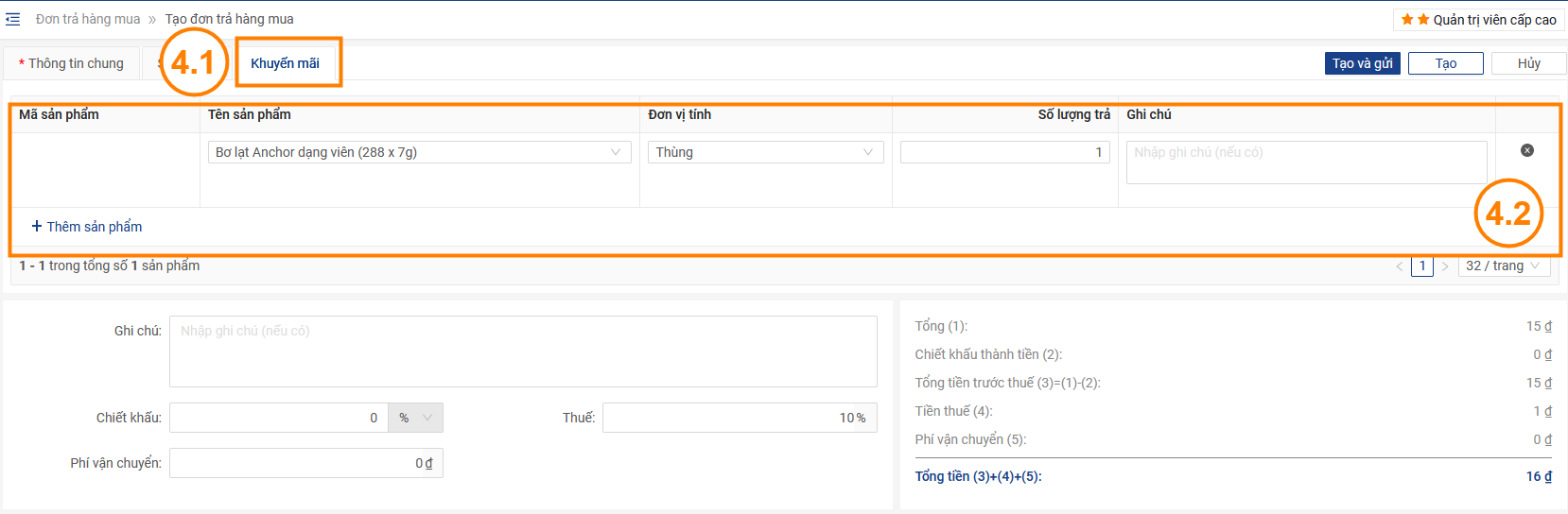
Bước 5:
- Nhấn Tạo để lưu đơn trả hàng mua. Đơn trả hàng mua vừa tạo sẽ được lưu với trạng thái là Bản nháp
- Nhấn Tạo và Gửi để tạo mới đơn trả hàng mua và đơn này sẽ được gửi đến NCC và lưu với trạng thái là Đã gửi
- Nhấn Huỷ để hủy đơn trả hàng mua vừa tạo